
메일함에서 파일 인쇄
메일함에 있는 파일을 인쇄하려면 아래의 절차를 따르십시오. 파일은 인쇄 설정이 설정된 채로 저장되므로 항상 같은 결과로 인쇄할 수 있습니다. 메일함에 저장할 기간을 무한으로 설정하고(메일함 설정 지정) 팩스 표지와 같이 매일 일상적으로 사용하는 문서를 인쇄 설정을 걸어 저장해두면 컴퓨터에서 인쇄하는 수고를 덜 수 있습니다.
1
<저장파일 이용>를 누릅니다. <홈> 화면
2
<박스>을 누릅니다.
3
원하는 상자를 선택하십시오.
화면에 표시되는 항목과 이들을 사용하는 법에 대한 지침은 메일함에서 파일 편집를 참조하십시오.
4
파일을 선택하고 <인쇄>를 누르십시오.

한 메일함에서 파일을 100개까지 동시에 선택하여 인쇄할 수 있습니다. 하지만 메일함에 예약된 작업이 있으면 선택 및 인쇄할 수 있는 파일 수가 예약된 파일 수에 따라 달라집니다.
5
숫자 키를 사용하여 인쇄 매수를 입력하십시오.
4단계에서 여러 파일을 선택한 경우 <부수 변경>를 누르고 인쇄 매수를 입력하십시오.
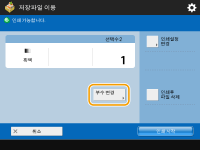
6
필요한 경우 인쇄 설정을 지정합니다.
인쇄 설정에 관해서는 설정 화면과 저장된 파일 인쇄에 필요한 작업를 참조하십시오.

파일 선택 화면에서  가 있는 아이콘이 표시된 파일은 저장 시에 지정된 인쇄 설정과 함께 저장된 파일입니다. 해당 설정으로 인쇄하려면 <인쇄설정 변경>을 누르지 마십시오. 지정된 설정이 비활성화될 수 있습니다.
가 있는 아이콘이 표시된 파일은 저장 시에 지정된 인쇄 설정과 함께 저장된 파일입니다. 해당 설정으로 인쇄하려면 <인쇄설정 변경>을 누르지 마십시오. 지정된 설정이 비활성화될 수 있습니다.
 가 있는 아이콘이 표시된 파일은 저장 시에 지정된 인쇄 설정과 함께 저장된 파일입니다. 해당 설정으로 인쇄하려면 <인쇄설정 변경>을 누르지 마십시오. 지정된 설정이 비활성화될 수 있습니다.
가 있는 아이콘이 표시된 파일은 저장 시에 지정된 인쇄 설정과 함께 저장된 파일입니다. 해당 설정으로 인쇄하려면 <인쇄설정 변경>을 누르지 마십시오. 지정된 설정이 비활성화될 수 있습니다.7
<인쇄 시작>을 누릅니다.
인쇄가 시작됩니다.
인쇄를 취소하려면 <취소>을 누르십시오.
 |
컴퓨터에서 저장한 파일에 따라 기기가 파일의 설정을 지원하지 않아 인쇄할 수 없는 경우도 있을 수 있습니다. 또한 이 화면에서 파일 미리보기 이미지를 표시하고 인쇄할 수 있습니다. 메일함에서 파일 편집 예약할 수 있는 최대 인쇄 작업의 수는 100개입니다. |